Nedladdning
Här finns instruktioner för hur du laddar ned programvaran på din dator som krävs för att få åtkomst till vår simulatorupplevelse. Du bör ha satt upp din simulator innan detta steg. Om du inte gjort det så ber vi dig klicka på knappen “Instruktioner” som tar dig till en ny sida med instruktioner som visar hur det går till.
Börja med att ladda ner programvaran (.zip) till din dator genom att klicka på “Ladda ner” ovanför eller längst ner på denna sida.
Efter nedladdning behöver du lokalisera filen som du precis laddat ner på din dator, den heter safe-custom.zip. Störst sannolikhet är att du hittar filen i mappen Hämtade filer på datorn.
Du extraherar (öppnar) filen enkelt genom att högerklicka på den och välja alternativet Extrahera.
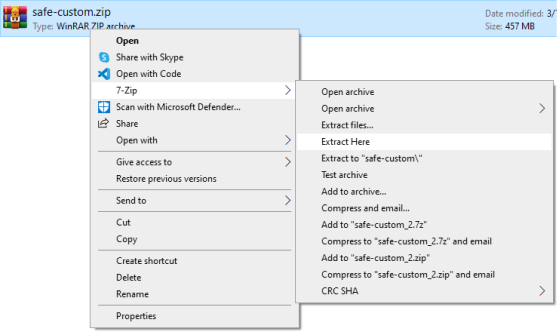
Efter att du extraherat filen kommer det läggas till en ny mappfil i datorn som heter safe-custom.
Dubbelklicka på mappfilen safe-custom för att öppna den. Inuti bör du kunna se en applikation som heter lghub_installer.exe samt en till mappfil som heter safe-simulator.
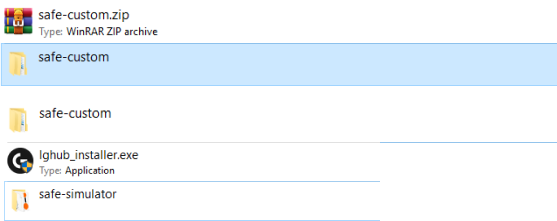
Dubbelklicka på lghub_installer.exe för att påbörja installation av programvaran.
Installation kan ta ett par minuter beroende på ditt internets hastighet.
Efter installation kommer du gå igenom ett par introduktionssteg och även ratten kommer självkalibrera (om den är monterad korrekt) återigen såsom den gjorde tidigare när du monterade ihop den.

Efter installation och kalibrering kommer du mötas av denna skärm. Här visas alla inställningar för ratt, växelspak och pedaler. Eftersom alla inställningar redan skötts automatiskt i och med självkalibreringen behöver du inte göra något på denna skärm.
Det du kan göra är att testvrida på ratten eller trycka på pedalerna för att se så programmet känner av dessa.

Nu är det dags att lokalisera den andra applikationen som följde med i nedladdningen av programvaran.
Gå tillbaka till den första mapp-filen du laddade ner (safe-custom) men dubbelklicka denna gång på mapp-filen safe-simulator.
Inuti denna mapp ser du en hel del olika filer, du ska dubbelklicka på genvägsikonen Safe Trafikskola Simulator, detta startar simulatorn.
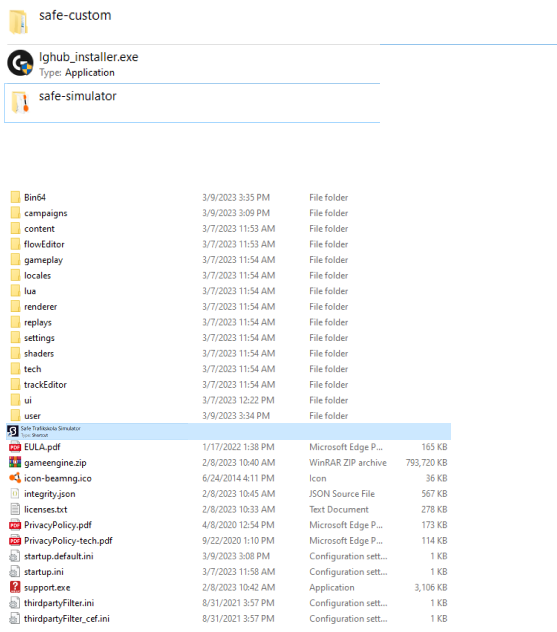
När du väl startat simulatorn välkomnas du av denna skärm. Här loggar du enkelt in med samma användaruppgifter som du använder till vår mobilapp.
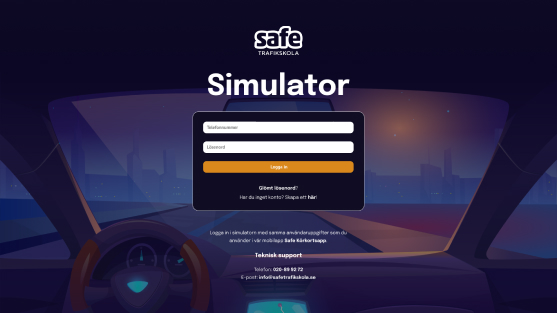
När du väl kommit in i simulatorprogrammet kommer du igång genom att klicka på Xbox-ikonen på din ratt för att komma till denna skärm som kallas Uppdragsväljaren.
Här kan du se alla övningar som finns inuti simulatorn. Den första övningen du börjar med heter “Krypkörning del 1”.
Under hela din simulatorupplevelse kommer din trafiklärare kunna följa din utveckling och löpande ge dig återkoppling på hur du kan bli en bättre förare.
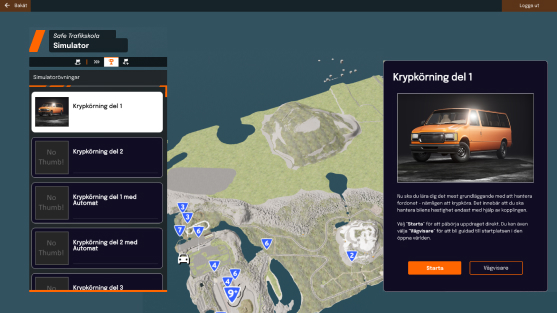
För att underlätta din simulatorupplevelse kan du titta på bilden till höger för att se vilka funktioner som rattens olika knappar har.
Om det skulle dyka upp några frågetecken är det bara att kontakta oss via telefon 020-89 92 72 eller maila oss på info@safetrafikskola.se
Kör försiktigt!





